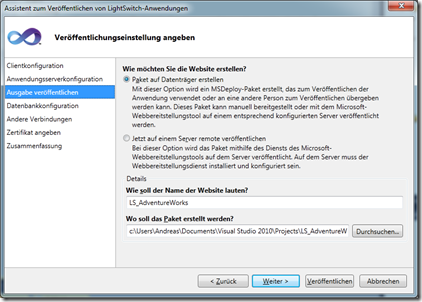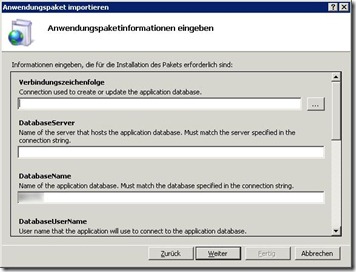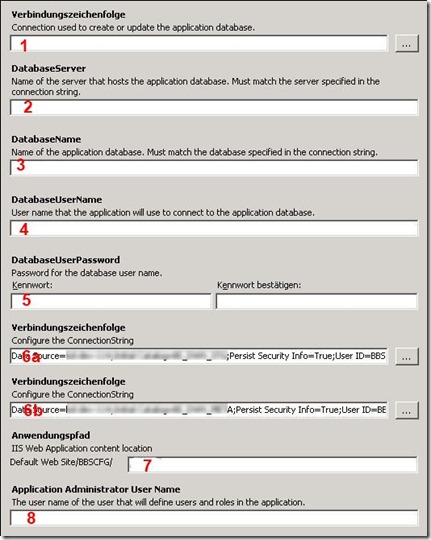Wenn nach den ersten Schritten mit Visual Studio Lightswitch eine Anwendung entstanden ist, steht man irgendwann ggf. vor Aufgabe diese auf einem IIS zu deployen. Doch das klingt leichter als es ist wenn man mit mehreren Datenquellen arbeitet. Ich beschreibe euch die Bedeutung der einzelnen Connectionstrings und wie diese zu konfigurieren sind.
Die folgenden Screenshots sind beim deployen einer Anwendung entstanden die im 3 Tier betrieb läuft, also auf dem IIS gehostet wird. Die Anwendung nutzt zwei (SQL Server) Datenquellen und wird mit Windows-Authentifizierung betrieben.
Im weiteren Verlauf beschreibe ich wie eine Lightswitch App als Package in den IIS importiert wird. Doch wie erzeugt man ein solches Packages?
Dazu wählt man beim “Assistent zum Veröffentlichen von Lightswitch-Anwendungen” auf dem Screen “Ausgabe veröffentlichen” die Option “Paket auf Datenträger erstellen”
Möchte man nun ein solches Paket im IIS einlesen wird man zwangsläufig mit folgendem Dialog konfrontiert:
Im folgenden nochmal der gleiche Dialog, lediglich auf den inneren Bereich beschränkt und alle Eingabe mit einer Nummer versehen:
1) Connection Datenbankverbindung die zur Erzeugung der “Application Database” verwendet wird. Wird nur zum deploy Zeitpunkt verwendet! Die Application Database ist jene Datenbank in der Lightswitch die Authentifizierung verwaltet. Es kann keine Integrierte Sicherheit verwenden werden!
Mit den folgenden Daten wird die Verbindung zur Application Database zur Laufzeit aufgebaut (2-5):
2) DatabaseServer Server für die Application Database (muss zwingend der gleiche sein wie aus 1)! Logisch sonst wird die Verdingung zur Laufzeit zu einem anderen Server aufgebaut als zu jenem der die Installation abbekommen hat ![]()
3) DatabaseName der Application Database (muss zwingend der gleiche sein wie aus 1)!
4) DatabaseUserName UserName der sich zur Application Database zur Laufzeit verbindet.
5) DatabaseUserPassword Passwort zu UserName
Je nach Anzahl genutzter Datenquellen im Lightswitch Projekt, werden entsprechende Connectionsstrings gelistet (die Anwendung die für den Screenshot herhalten musste nutzt zwei Datenquellen 6a & 6b)
6a) ConnectionString Hinter dieser Datenverbindung sind die echten Daten zu finden. Alles anderen bis hierher diente nur Lightswitch selbst, das hier sind Deine Daten. Wenn die Anwendung nach der Installation z.b die Anmeldung erlaubt, aber keine Applikationsdaten anzeigt (Red X Symptom), ist es hilfreich diese Datenverbindung(gen) mit dem SQL Server Manager zu überprüfen.
6b) ConnectionString – wie oben
7) Anwendungspfad Unter diesem Pfad ist die Anwendung zu erreichen, z.b. http://<your default website>/<Anwendungspfad>
8) Application Administrator User Name Dieser User darf nach der Installation als EINZIGER die Anwendung ausführen. Er die Möglichkeit weitere Anwender über die Applikation zu berechtigen.